怎么定义Excel工作表级名称?
1、启动Excel并打开需要处理的工作簿,选择该工作簿的第一个工作表。按Ctrl+F3键打开“名称管理器”对话框,在对话框中单击“新建”按钮,如图1所示。此时将打开“新建名称”对话框,在“名称”文本框中输入名称,在“范围”下拉列表中选择名称的适用范围,这里选择当前工作表"Sheet1",在“引用位置”文本框中输入单元格引用地址,完成设置后单击“确定”按钮关闭对话框,如图2所示。
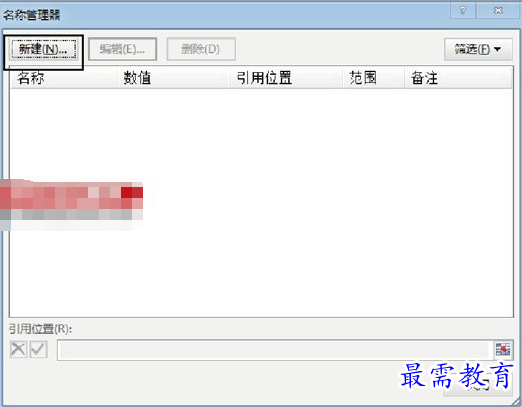
图1 单击“新建”按钮

图2 “新建名称”对话框中的设置
2、使用相同的方法依次新建名称,在“名称管理器”对话框中将显示它们的名称列表,在列表的“范围”栏中显示的是适用的工作表名称,如图3所示。

图3 “名称管理器”对话框中显示名称列表
提示
如果要修改名称的适用范围,可在“名称管理器”对话框中选择名称后单击“删除”按钮将其删除,然后再单击“新建”按钮新建一个符合需要适用范围的名称。
3、打开Sheet2工作表,在对应单元格的编辑栏中输入调用名称的公式,如在C6单元格中输入“=Sheet1!戴尔电脑合计金额”,按Enter键确认公式输入即可得到引用值,如图4所示。
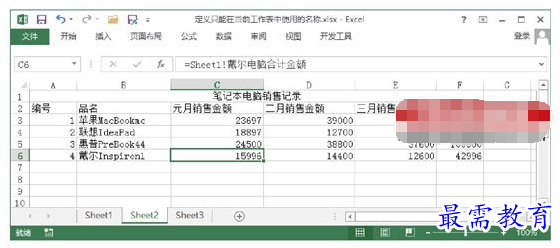
图4 对名称进行调用
提示
工作表级的名称只能在所属的工作表中直接调用,如果需要在其他工作表中调用,则需要在名称前加上工作表标签名称和感叹号,这是一种对工作表的绝对引用方式。
对于工作簿级的名称,在定义时如果删除工作表标签而只保留感叹号,Excel会将其自动识别为对公式所在工作表单元格的引用。
在默认情况下,使用“点选模式”选择的引用单元格使用的是绝对引用模式,而且Excel会自动为输入单元格添加当前工作表标签,即使输入时使用的是相对引用方式。
继续查找其他问题的答案?
-
Excel 2019如何使用复制、粘贴命令插入Word数据?(视频讲解)
2021-01-257次播放
-
2021-01-2227次播放
-
2021-01-2210次播放
-
2021-01-2212次播放
-
2021-01-226次播放
-
2021-01-223次播放
-
2021-01-222次播放
-
Excel 2019如何利用开始选项卡进入筛选模式?(视频讲解)
2021-01-223次播放
-
2021-01-223次播放
-
2021-01-222次播放
 办公软件操作精英——周黎明
办公软件操作精英——周黎明
 湘公网安备:43011102000856号
湘公网安备:43011102000856号 

点击加载更多评论>>